ノーコードですぐに試せる!Conversational Agents を使った AI エージェント入門
はじめに
言うまでもなく、AI エージェントは今年最大のホットトピックスです。
Google Cloud Next '25、Google I/O 2025 では、モデル Geminiの進化と共に、企業向け AI エージェントサービス Google Agentspace が発表されました。
これらの発表に合わせ Google Cloud の AI 関連サービスも色々と変更されており、 Vertex AI Agent Builder が AI Applications に変更になりました。
また、その AI Applications の「会話エージェント」と Dialogflow が統合され、「Conversational Agents」としてサービス名称も変更になりました。
私自身、Vertex AI Agent Builder の初期から「会話エージェント」があることは認識していたのですが、当時は使い方がわかり難く、情報も少なかったため、Vertex AI Search と Gemini を使いこなすことに注力していました。
しかし、今回のサービス変更に伴い改めて触ってみると、Vertex AI Search の理解が進んでいたこともあり、比較的スムーズに有用な AI エージェントを作ることができました。
そこで、今回はすぐにお試しできる Conversational Agents を使った AI エージェントの作り方を紹介します。
Conversational Agents とは
Conversational Agents とは、ノーコード・ローコードで会話型 AI エージェント(以下、エージェント)を構築・実行できるフルマネージドサービスです。
エージェントの定義には大きく2つの方法が提供されています。
一つは生成的(Generative)なエージェントを定義する Playbooks、もう一つは決定論的(Deterministic)なエージェントを定義する Flows です。
Playbooks では、LLM が自由に会話の流れを制御します。
一方で、Flows では、あらかじめ決められたルールに従って会話を進行します。 LLM が汲み取ったユーザーの意図(Intent)に対する会話の流れ(Flow)を定義し、制御することができます。
例えば、ピザの宅配注文を受け付けるエージェントの場合、「顧客情報の確認」→「注文商品の選択」→「最終確認・注文確定」という会話の流れを制御することができます。
今回は Playbook を使ったシンプルなエージェントを作成します。
複数の分野に詳しいエージェントを作る
企業での AI 活用の代表的な事例としては、社内規程や手続きについて手軽に質問して回答が得られるチャットアプリの導入があります。
一つのチャットアプリに質問することで全ての手続きが解決できるのがユーザーにとっては便利ですが、技術的には、人事規程、出張申請のルールのような複数分野の異なる情報を分けて保持し、それぞれ専門のチャットアプリに紐づけ、ユーザーが使い分ける方が回答精度は上がります。つまり、この構成では、利便性と回答精度はトレードオフの関係があります。
できるなら、問い合わせの内容からチャットアプリが適切な分野の情報を選択して回答してくれると嬉しいですね。
そんなチャットが可能なエージェントを Conversational Agents で作ってみましょう。
会話エージェントの作成
Google Cloud の AI Applications での会話エージェント作成の手順を紹介します。
-
AI Applications の「アプリ」で「アプリを作成する」をクリックします。
-
「作成するアプリの種類」で「会話エージェント」の
会話型エージェントを選択します。
※ この記事内では「会話エージェント」で統一します。

-
Conversational Agents に遷移。3つの選択肢の中から作成したいエージェントの種類を選択。今回は
Build your ownを選択します。

-
作成するエージェントの表示名、ロケーション、タイムゾーン、デフォルトの言語を設定する。会話開始時のエージェントは Playbook を選択します。
- 特に理由がなければ、ロケーションには global にしておくことをお勧めします。(後ほど作成するデータストアのロケーションと合わせるため。)

- 特に理由がなければ、ロケーションには global にしておくことをお勧めします。(後ほど作成するデータストアのロケーションと合わせるため。)
-
今回作成するエージェントの達成したい目標(Goal)、会話応答の説明(Instractions)を記載します。

これでエージェント自身の作成は完了です。
このエージェントは、Instractions に記載された処理の手順や条件分けの指示を参照し、自律的に必要なツールを使って Goal を目指し思考し、回答してくれます。
この時点では通常の LLM と同じく一般的な知識しか持ちません。
次にツール(Tools)としてデータストアを追加し、特別な知識を与えます。
ツール(データストア)の作成
ツールでは、OpenAPIでAPIの定義を設定して、外部システムを操作・参照できるようにしたり、Function,Connectorなどを設定して様々な機能をエージェントに提供することができます。
今回はData storeを使用し、特定分野の情報を参照できるようにします。
- 左ペインの Tools を選択し、
Createをクリックします。 - Type のプルダウンから
Data storeを選択します。

-
Create data storeをクリックしてデータストアを作成します。 - データの種類を選択します。今回は Cloud Storage の非構造化データを指定します。
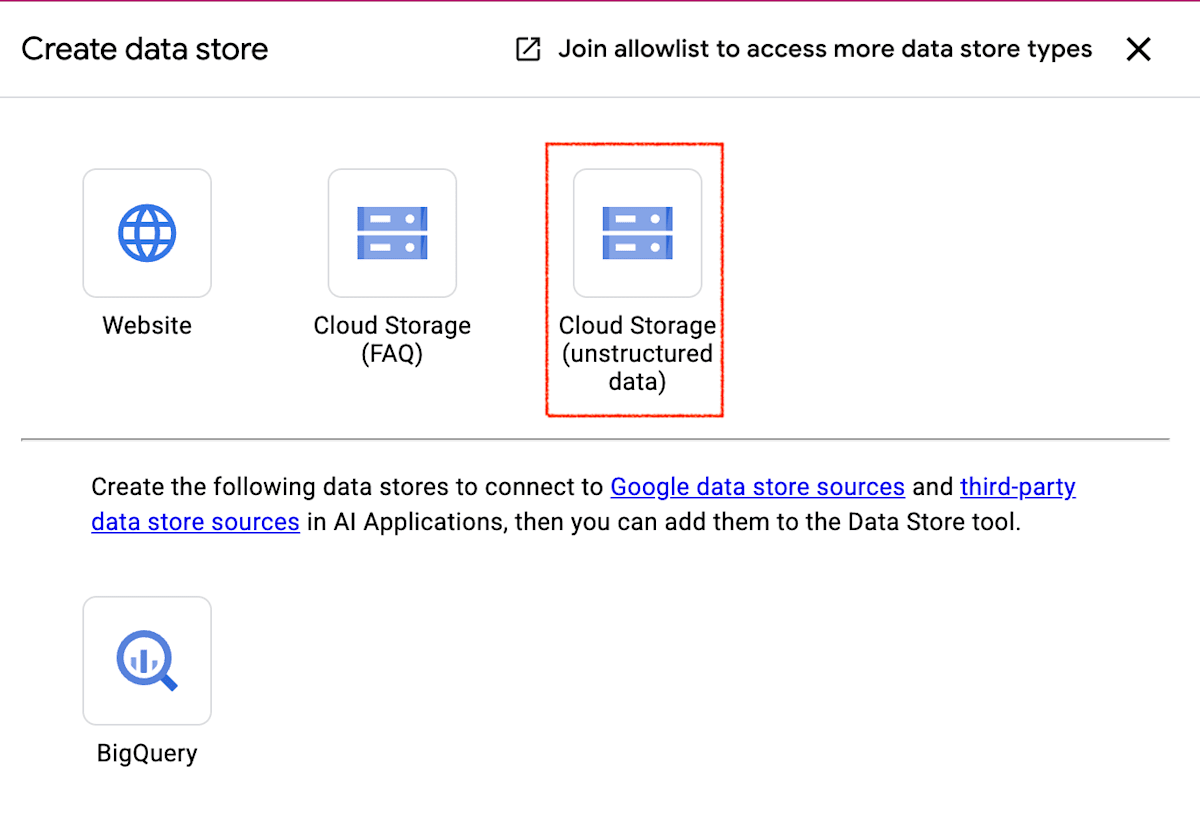
データの種類を選択(Webサイト、FAQ形式のデータも対応)

参照するデータを選択
※ 既にAI Applications で作成済みのデータストアを使う場合は Add data stores から追加できます。
データストアの設定項目
データストアを作成するときの代表的な設定項目を紹介します。
- Description: データストアの内容を記載。エージェントがこのデータストアの内容を理解するために使用されます。
-
Grounding
- Enable grounding: 登録したデータストアをグラウンディングに使用するかどうかの設定(ON,OFF)です。
- Lowest score allowed: 回答するときのスコアの閾値を Very Low, Low, Medium, High, Very High から選択できます。
-
Apply grounding heuristics filter: 経験則に基づいて不適切な回答を除外する機能(ヒューリスティックフィルタ)の設定(ON,OFF)です。

- Rewriter: データストアの検索結果をチューニングするために、LLM を使ってユーザーの質問を書き換えます。モデルを変更したり、プロンプトをカスタマイズできます。
-
Summarization: データストアの検索結果を要約します。こちらもモデルを変更したり、プロンプトをカスタマイズできます。

-
Payload: 回答結果にスニペットを追加するかどうかの設定(ON,OFF)です。ONの場合、スニペットの数(1-5)を選択できます。

これらの設定を見ると、ツールとしてのデータストアは AI Applications の検索アプリと同等とみて良いでしょう。
※ 設定内容の詳細は、公式ドキュメント データストア ツールの構成 を参照。
なお、データストアは複数のエージェントで参照することができます。AI Applications では一つの検索アプリでしか使えなかったので、使いやすくなりました。
サンプル:ビールの専門知識を持ったエージェント
今回、サンプルとして作成するエージェントは、ビアスタイル、醸造所(ブルワリー)、ホップについての専門知識を持ったエージェントになります。
え?ビアスタイル?醸造所?ホップって?と思った方は、私の他の記事[1]も参照してみてください。
データストアに格納するデータの紹介
専門知識を持ったエージェントを作るために、以下で公開されている情報を PDF ファイルで GCS に格納して非構造化データのデータストアを作成します。
- ビアスタイル リスト(Beer Judge Certification Program 2021 Beer Style Guidelines)
- 全国醸造所リスト(きた産業株式会社)
- ホップ リスト(クラフトビア・ギークス)
シミュレーターを使って会話してみよう
これらのデータストアを参照するツールを登録した Playbook を作成します。
Instructions には、ビアスタイル、醸造所、ホップについての質問で参照するツールを指定します。
これで、ビールの専門知識を持ったエージェントが作成できました。
シミュレーターを使ってエージェントと会話をしてみましょう。

どんな知識を持っているか質問してみます。

自分の役割を理解して回答していますね。では、ブルワリーについて質問してみます。

適切なツール(データストア)から情報を取得して回答しています。
※ホームページのURLは元データ通りですが、今は https://craftbeerbase.com/ が正しいです。
シミュレーターでは、ツールで取得したデータも確認できます。

ビアスタイル、ホップの特徴についても質問してみましょう。

期待した通り、質問の内容に応じて、複数のデータストアから適切なものを選択して回答することが確認できました。
まとめ
今回は Conversational Agents を使った複数のデータストアを切り替えて参照するエージェントの作成手順と、作成したエージェントとの会話を紹介しました。
ノーコードで作成できるので、お手元の PDF ファイルを使って試してみてください。
Conversational Agents には様々な機能と設定があるので、今後も皆さんのお役に立ちそうな機能を紹介したいと思います。お楽しみに。
Discussion